[전문가 튜토리얼] 윈도우 미디어 플레이어로 MP3 파일 편집하는 쉬운 방법
윈도우 10에서 무료로 MP3 파일을 편집하고 신뢰할 수 있는 MP3 자르기 프로그램을 찾고 있다면, 이 가이드가 딱 맞습니다. MP3는 호환성이 뛰어나고 압축 효율이 우수하여 대부분의 기기에서 원활하게 재생됩니다. 오디오 편집은 이제 음악 애호가들에게 필수적인 작업으로, 원하는 구간을 추출하거나 불필요한 부분을 제거하는 데 전문 도구가 필요합니다. 본 문서에서는 윈도우 미디어 플레이어를 활용한 기본적인 편집 방법과 함께, 무료이면서 고성능의 오디오 편집 소프트웨어를 추천해드립니다. 이를 통해 윈도우 10에서 MP3 파일을 쉽게 편집하고 저장할 수 있는 최적의 방법을 배우세요.
파트 1. 윈도우 미디어 플레이어에서 MP3 파일을 편집하는 방법
1. 윈도우 미디어 플레이어에서 MP3를 다듬는 방법
안타깝게도 윈도우 미디어 플레이어에서는 사용자가 MP3 파일을 직접 다듬을 수 없습니다. 이 작업을 수행하려면 SolveigMM WMP 트리머 플러그인을 다운로드해야 합니다. 이 플러그인을 사용하여 MP3 동영상을 다듬는 방법은 다음과 같습니다.
- 컴퓨터에 SolveigMM WMP 트리머 플러그인을 다운로드하여 설치합니다.
-
윈도우 미디어 플레이어를 실행하고 도구 > 플러그인 > SolveigMM WMP 트리머 플러그인으로 이동하여 활성화합니다.

-
이제 오디오 파일을 재생하고 파일 편집 옵션을 누른 다음 주황색 슬라이더를 앞뒤로 움직여 트리밍 시작 및 종료 위치를 선택합니다. 두 번째 클립에 대해서도 동일한 절차를 반복합니다.

- 마지막으로 팝업 대화 상자에서 '안으로' 옵션을 선택하고 저장을 눌러 컴퓨터에 출력 파일을 다운로드합니다.
2. 윈도우 미디어 플레이어에서 MP3 파일을 편집하는 방법
윈도우 미디어 플레이어에서 MP3 파일을 편집하려면 다음과 같습니다.
- WMP를 실행하고 편집하려는 MP3 파일을 엽니다.
-
이제 왼쪽 탭에서 음악을 눌러 파일을 확인합니다. 마우스 오른쪽 버튼으로 클릭하고 편집 옵션을 선택합니다.

-
여기에서 MP3 파일의 제목과 아티스트 이름을 편집할 수 있습니다. 확인을 눌러 변경 사항을 저장합니다.

Windows 10에서 MP3 파일을 무료로 편집하는 방법을 익히셨다면, 보다 전문적이고 효율적인 mp3 자르기 프로그램을 찾고 계실 수 있습니다. 이러한 요구에 부합하는 최적의 선택은 바로 HitPaw Univd (HitPaw Video Converter)입니다. 이 소프트웨어는 단순한 변환 기능을 넘어, 다양한 오디오 및 비디오 편집 기능을 제공하여 사용자에게 탁월한 편집 경험을 선사합니다. 특히, MP3 파일을 자르고 편집하는 데 있어 직관적인 인터페이스와 고급 기능을 갖추고 있어 초보자부터 전문가까지 모두에게 적합합니다.
파트 2. MP3 파일을 일괄 및 무손실로 트리밍하는 방법
HitPaw Univd (HitPaw Video Converter)는 전문 비디오 및 오디오 변환기 및 편집기입니다. 놀라운 속도로 모든 형식의 비디오/오디오 파일 변환을 지원합니다. 또한 이 데스크톱 프로그램은 커피 한 잔의 시간 동안 한 번에 최대 5,000개의 파일을 처리할 수 있습니다.
HitPaw 비디오 컨버터의 뛰어난 MP3 편집기 기능
- 다른 비디오 및 오디오 파일을 MP3 형식으로 변환하거나 그 반대로 변환할 수 있습니다.
- 내장 오디오 편집기는 정확한 타임라인으로 MP3 파일을 클립으로 자르는 기능을 지원합니다.
- 사용자는 MP3 파일을 자른 후 각 클립을 미리 보고 새 파일로 병합할 수 있습니다.
- 자른 후 여러 오디오 파일을 일괄 변환할 수 있습니다.
- 120배 빠른 변환 속도를 제공합니다.
- 20개 이상의 유용한 도구가 통합되어 있습니다: 음성 제거기, 노이즈 제거기, 배경 제거기, 음성 텍스트 변환 등.
- 윈도우와 Mac 시스템 모두에서 사용할 수 있습니다.
HitPaw Univd에서 오다오 파일을 편집하는 단계
-
1.윈도우 또는 맥 컴퓨터에 HitPaw 비디오 컨버터를 무료로 설치합니다. 편집 탭으로 전환합니다.

-
2.잘라내기 기능을 선택하고 MP3 파일을 가져옵니다. 재생 헤드를 잘라내려는 시점으로 드래그하고 가위 아이콘을 클릭하여 오디오를 분할합니다. 이 과정을 반복하여 더 많은 클립을 잘라낼 수 있습니다. 잘라낸 클립을 미리 보려면 재생/일시정지 버튼을 클릭합니다.

-
3.MP3 파일을 클리핑한 후 "하나의 파일로 병합" 옵션을 선택하여 모든 새 클립을 하나로 병합할 수 있습니다. 확인을 클릭하여 새 클립을 저장합니다.

-
4.내보내기 전에 출력 형식을 선택하고 오디오 파일의 재생 속도와 볼륨을 변경할 수 있습니다. 마지막으로 내보내기 버튼을 클릭해 특정 파일을 내보내거나 모두 내보내기를 클릭해 모든 파일을 일괄 내보낼 수 있습니다.

파트 3. 온라인에서 무료로 MP3 파일을 편집하는 방법
HitPaw Univd (HitPaw Video Converter)는 완벽한 편집 옵션을 제공하는 것은 분명합니다. 하지만 MP3 파일 하나만 빠르게 편집하고 싶다면 온라인 오디오 편집기를 사용해 보세요.
최고의 온라인 MP3 편집기를 찾고 있다면 HitPaw Online Audio Cutter가 완벽한 선택입니다. 몇 번의 클릭만으로 오디오 파일을 자르는 데 필요한 모든 놀라운 기능이 사전 로드되어 있습니다.
HitPaw 온라인 오디오 커터는 직관적이고 간편한 인터페이스와 빠른 처리 속도, 그리고 번거로움 없이 대용량 MP3 파일을 손쉽게 편집할 수 있는 기능 덕분에 많은 사용자에게 사랑받고 있습니다. 특히 초보자도 쉽게 사용할 수 있어, 온라인에서 MP3 편집 프로그램 무료를 찾는 사용자에게 최적의 선택이라 할 수 있습니다. 대용량 파일도 별다른 불편 없이 처리할 수 있기 때문에, 누구나 편리하게 온라인 오디오 편집 작업을 수행할 수 있습니다.
HitPaw 온라인 오디오 커터의 주요 기능
- 오디오 파일을 MP3, WMA, AAC, FLAC 및 기타 여러 형식으로 변환하세요.
- 오디오 볼륨 조절
- 여러 오디오를 자른 후 하나로 병합하기
- 모든 오디오 파일의 속도 변경
- 오디오 클립에 좋아하는 음악 추가하기
- 오디오 파일 자르기/트림
- 무료 사용
MP3 파일 다듬는 방법
-
모든 브라우저에서 HitPaw 온라인 오디오 커터로 이동합니다.

-
이제 시작하기를 누르고 다듬을 오디오 파일을 끌어다 놓습니다.

-
파일이 로드되면 끝점을 드래그하거나 해당 상자에 시간을 수동으로 입력하여 시작점과 끝점을 설정합니다. 여기. 속도, 볼륨을 조정하고 페이드 인 또는 페이드 아웃할 수도 있습니다.

-
완료되면 내보내기를 클릭합니다. 프로그램이 변경 사항을 적용합니다. 오디오 다운로드를 클릭하여 컴퓨터에 저장합니다.

- 녹화를 다듬고 저장합니다. 중지 버튼을 누르기만 하면 HitPaw가 자동으로 파일을 저장하고 동영상을 편집할 수 있습니다. 그런 다음 폴더에 저장합니다.
- 무료 온라인 MP3 편집기는 일괄 트리밍을 지원하지 않으며 파일 크기에 제한이 있습니다. 편집할 대용량 MP3 파일이 있는 경우 데스크톱 버전인 HitPaw 동영상 변환기를 사용하는 것이 가장 좋습니다.
결론
이 기사에서는 윈도우 미디어 플레이어에서 MP3 파일을 편집하는 단계를 설명했습니다. WMP에서 MP3 오디오를 트리밍하려면 SolveigMM WMP 트리머 플러그인을 다운로드하여 설치해야합니다. 단계가 약간 복잡하거나 사용하기 어렵다고 생각되면 HitPaw Online Audio Cutter와 데스크톱 HitPaw Univd (HitPaw Video Converter)를 모두 선택하여 MP3 파일을 직접 쉽게 트리밍 할 수 있습니다.


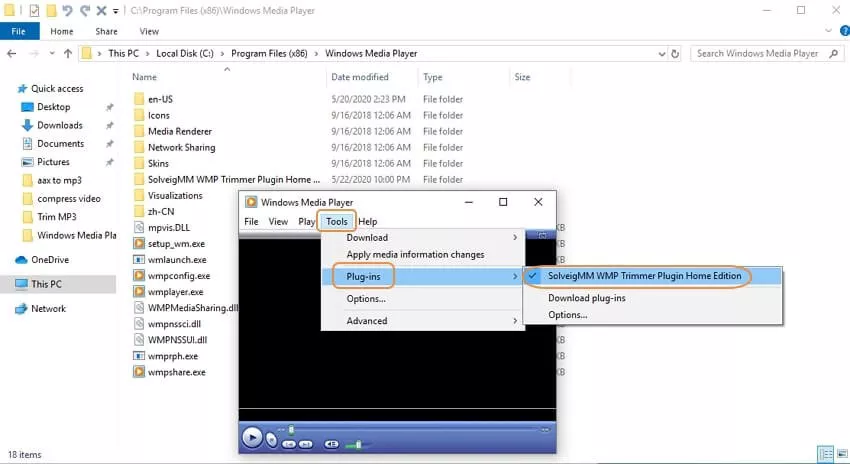
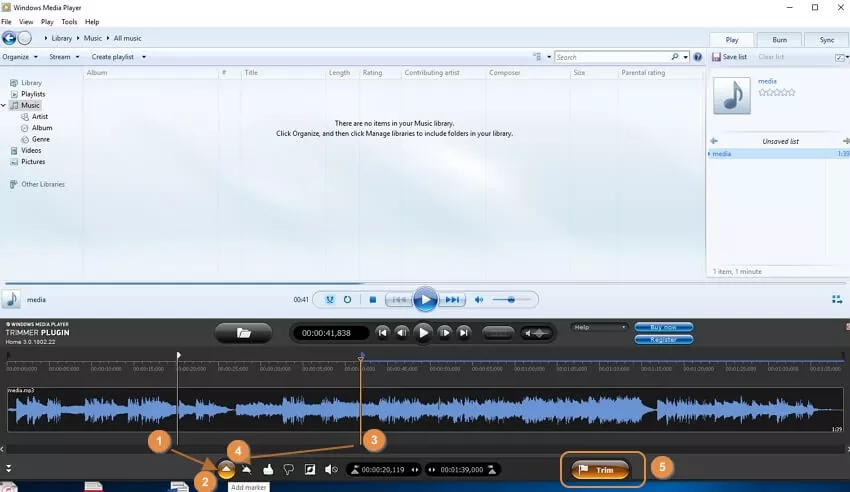
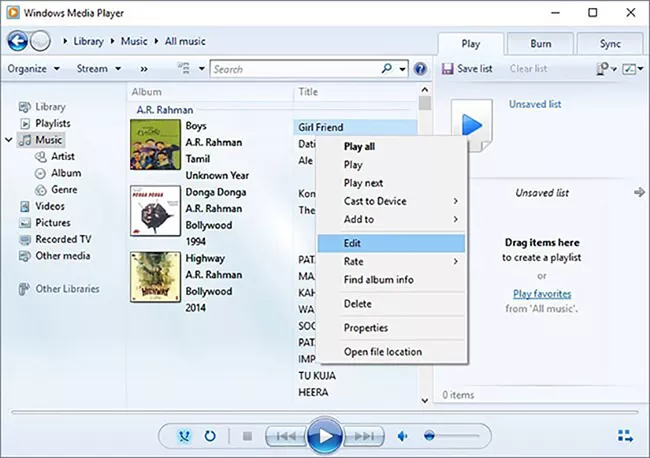
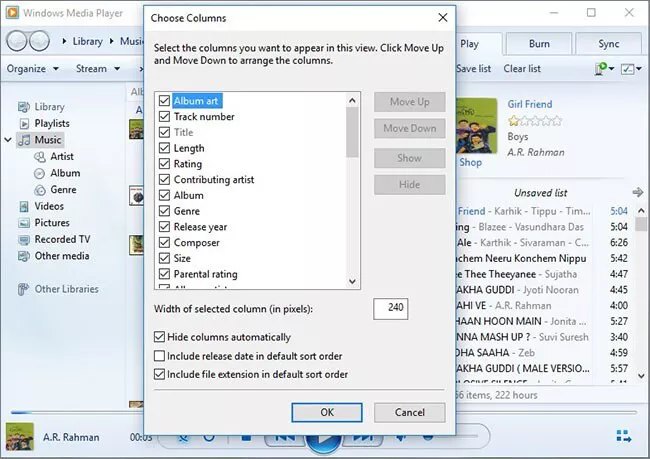




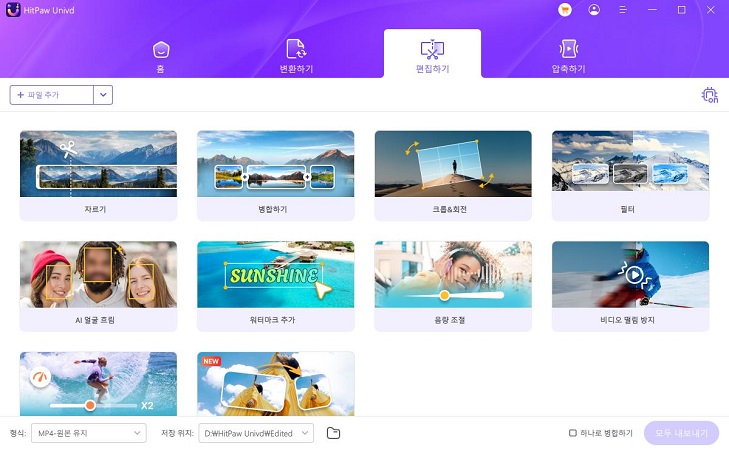
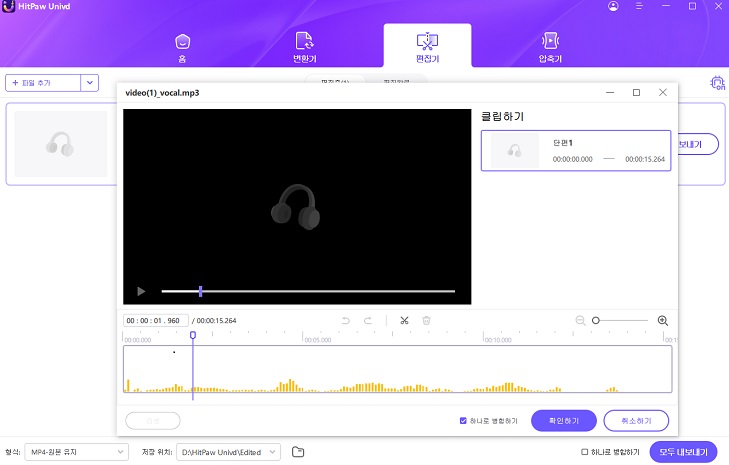
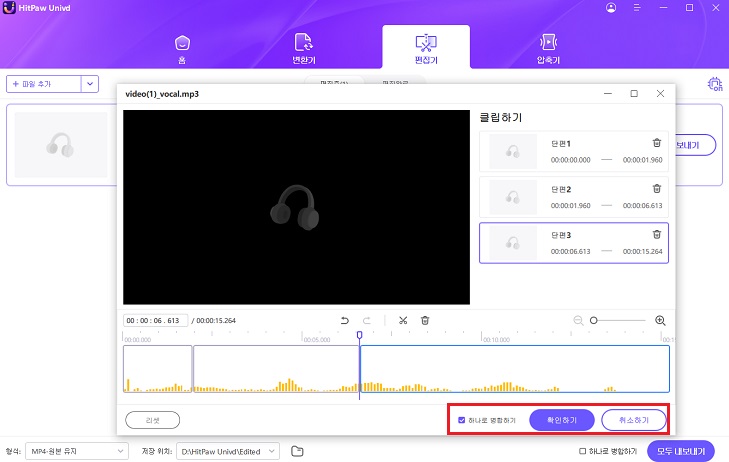
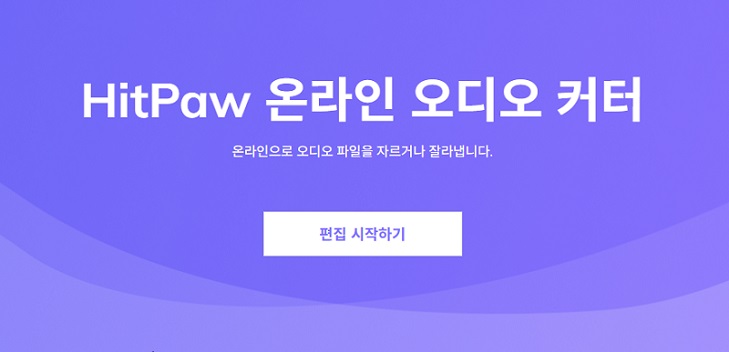
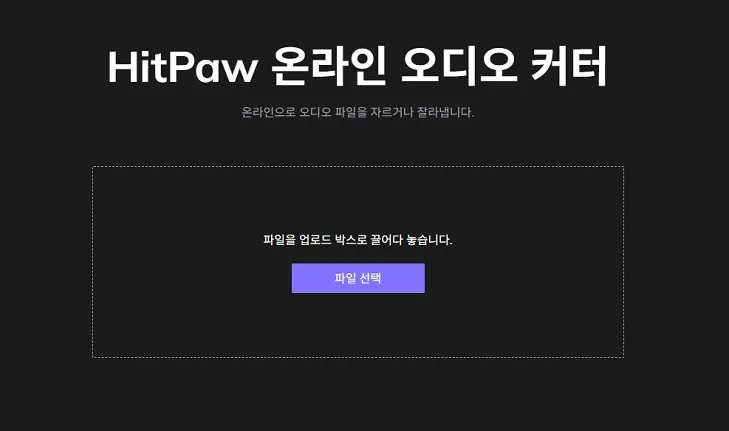
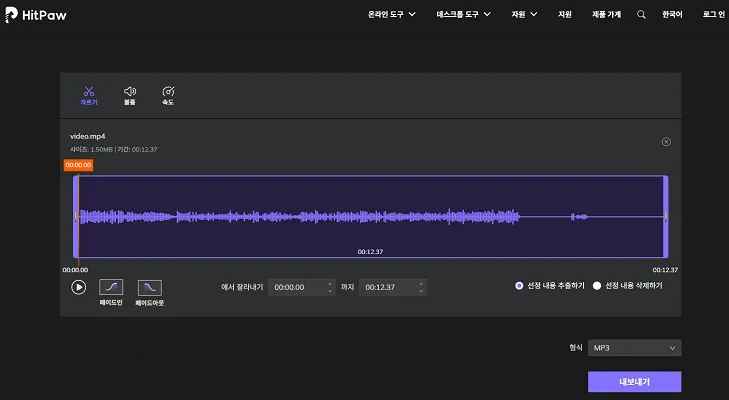
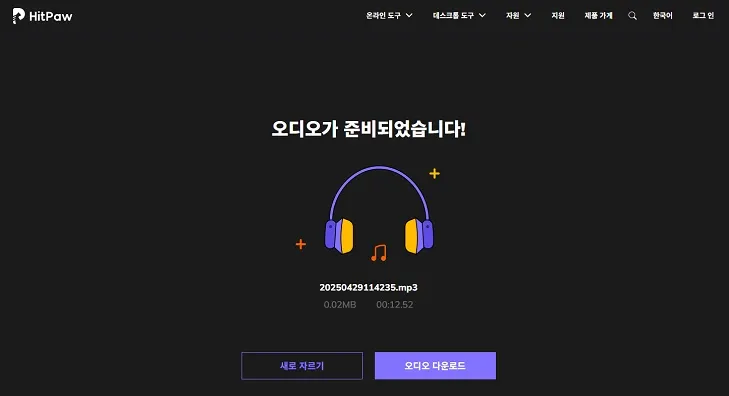

 HitPaw FotorPea
HitPaw FotorPea HitPaw VikPea
HitPaw VikPea HitPaw VoicePea
HitPaw VoicePea 

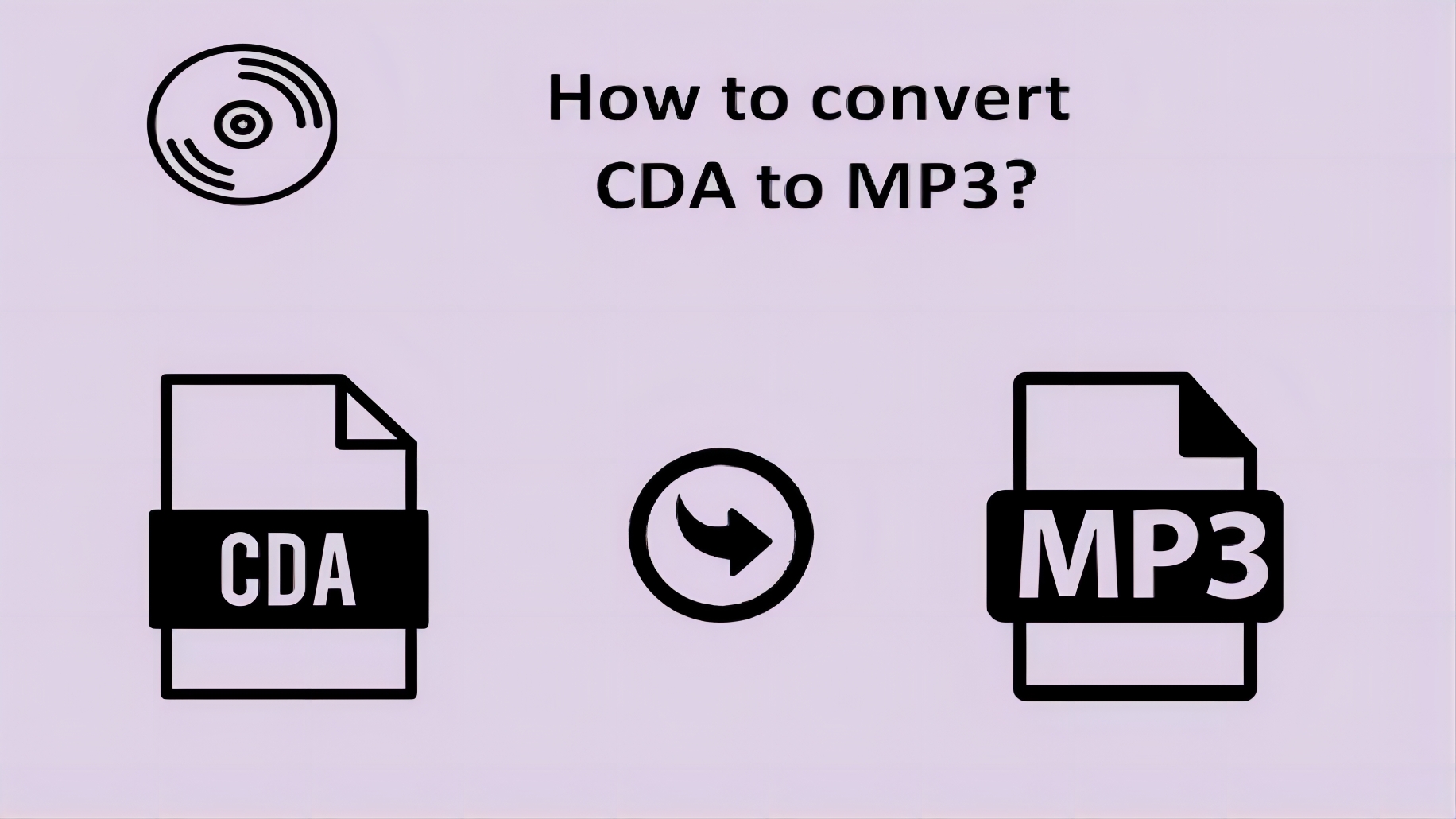

이 문서 공유하기:
제품 등급을 선택하세요:
김희준
편집장
프리랜서로 5년 이상 일해왔습니다. 새로운 것들과 최신 지식을 발견할 때마다 항상 감탄합니다. 인생은 무한하다고 생각하지만, 제 자신은 한계를 모릅니다.
모든 기사 보기댓글 남기기
HitPaw 기사에 대한 리뷰 작성하기